mauricioea
Colaborador-
Postagens
593 -
Registro em
-
Última visita
-
Dias Ganhos
69
Tudo que mauricioea postou
-
Skin Super Mouse Colors V8 Primo 2.4-Resoluções 480x272-800x480
mauricioea respondeu ao tópico de mauricioea em Skins
Edilson, Sim é só instalar o arquivo zipado dentro da Pasta Skin que fica dentro de uma pasta com nome "Content", depois ligar o GPS e ir em Menu, configurações, Trocar a Skin e Selecionar a Skin para p Dia e a skin para a Noite, em ambos a Skin a ser selecionada é esta Super Mouse Colors - V8 Mauricioea -
android iGO Nextgen Avic 9.18.28.696728 [Android]
mauricioea respondeu ao tópico de jorgeultra em Download
Jorgeultra, Desculpa te incomodar amigo, mas tenho uma observação, tenho um GPS Wince com Primo 2.4 que utilizo frequentemente, o método de rota sempre coloco rápido. Com este novo pacote o método de rota está igual o meu Primo 2.4 ou seja rápido, no entanto, para o mesmo trecho minha residência até o meu trabalho, a rota traçado pelo Primo 2.4 prioriza estradas e neste pacote prioriza ir por dentro da cidade. O mapa é o mesmo Here 2019.Q4 e estou utilizando o arquivo fsp nos dois navegadores. Sabe informar se o Nextgen tem um método de traçar rotas diferente do Primo 2.4? Desculpa Jorgeultra, o GPS wince ainda estava com o Here 2019.Q2, depois que mudei ficou funcionando igual a este novo pacote ou seja o roteamento rápido lhe manda ir pela cidade e não pela estrada. Agora o engraçado é que no Here 2019.Q2 o roteamento é muito mais inteligente do que o Here 2019.Q4, acho que deve ser o arquivo fsp. Vou fazer alguns testes. Maurícioea -
android iGO Nextgen Avic 9.18.28.696728 [Android]
mauricioea respondeu ao tópico de jorgeultra em Download
Rodei pela rodovia Dm Pedro e pela rodovia anhanguera e não anunciou nada, vou fazer de novo na simulação. O aviso dos faróis do primo 2.4 anuncia corretamente e também foi desenvolvido pelo Rafael, creio que ele tenha utilizado a mesma idéia. Testei de novo e em simulação funcionou agora o anúncio de acender os faróis. Obrigado Mauricioea -
android iGO Nextgen Avic 9.18.28.696728 [Android]
mauricioea respondeu ao tópico de jorgeultra em Download
jorgeultra, Me tira, por favor, estas dúvidas: 1- rodei com o navegador hoje em rodovia e não vi o aviso de ligar os faróis, mas vi que tem um arquivo lá na pasta UX pra isso. Precisa alguma coisa especial pra aparecer na tela e avisar por voz? No teste em configurações funciona corretamente. 2- Eu não instalei nenhuma voz TTS (Nuance ou Loquendo) especifica pra este navegador e está funcionado a TTs no meu celular perfeitamente, mas é a mesma voz do Waze, pergunto, é preciso instalar um voz especifica (Nuance ou Loquendo) ou a idéia é essa mesmo ter a voz TTS igual a voz do waze? 3- Se for necessário instalar alguma voz TTS específica para este pacote, onde consigo os arquivos e o apk? Mauricioea -
android iGO Nextgen Avic 9.18.28.696728 [Android]
mauricioea respondeu ao tópico de jorgeultra em Download
Jorgeultra, Primeiramente parabéns pelo pacote e pelas instruções, instalei no meu celular Moto G6 Plus Android 9 tranquilamente e está tudo funcionando. Só uma pergunta, como faço para simular uma rota? Abraço, Mauricioea -
Becker Wince 480x272 Skin Pan Karpik
mauricioea respondeu ao tópico de mauricioea em Download Becker
Pessoal, Segue novos links: https://www.mediafire.com/file/x8jeju0p2v5k0r0/Navigator.rar/file https://multiup.org/18f0b540c596f868185b9652b9428d30 Estou também colocando-os na primeira página. Mauricioea -
Honda WR-V 2018 Polnav na Central Multimidia
mauricioea respondeu ao tópico de mauricioea em Polnav Navegador
sumemo, Infelizmente eu não sei, talvez levar esta CM em alguma Empresa que arrume CMs, como disse eu ainda não consegui acessar a CM. Mauricioea -
Cabjgyn, Depende do número da versão da central, é necessário que verifique na sua central a versão da mesma e daí saberemos se é o medianav ou o medianav evolution. As versões 6.0.3, 6.0.4, 7.0.5, 8.0.5, 9.1.1 E 9.1.3 são Evolution. Pra ver vá em configurações, sistema versão do sistema e vai mostrar a sua versão. Mauricioea
-
Becker Wince 480x272 Skin Pan Karpik
mauricioea respondeu ao tópico de mauricioea em Download Becker
Antonio, Tem sim, farei isso assim que possível, estou numa correria no momento, mas eu breve faço este trabalho e posto para todos. Mauricioea -
Becker Wince 480x272 Skin Pan Karpik
mauricioea respondeu ao tópico de mauricioea em Download Becker
Costelinha10, Link para download atualizado no post#1 Mauricioea -
Elton, O que deseja fazer em sua central? Qual carro da Hyundai você tem? Mauricioea
-
d780, Já havia colocado o comando bye e não funcionou, coloquei agora o comando bye! e também não funcionou. OBS: Não é voz TTS que é pra anunciar o início e o encerramento do navegador e sim voz gravada (.wav) que fica dentro da pasta audio. Mauricioea
-
Pra iniciar com o comando que adicionei já funcionou, o que eu queria saber é um comando para sair do navegador? Infelizmente lá não ajudou. Mauricioea
-
Pessoal, Descobri recentemente um comando a ser adicionado no sys.txt do IGO Becker para que emita um som (.wav) quando ligar o navegador, vejam o comando abaixo: [sound] welcome=!Bem-vindo Agora não sei o comando para emitir um som ao desligar, tentei o comando abaixo mas não funcionou: bye=!Ate-breve Alguém sabe qual seria o comando a ser adicionado ao sys.txt para habilitar o som (.wav) para desligar o navegador? OBS: O respectivo som gravado (!Bem-vindo.wav) tem que ser adicionado no data.zip do navegador (ui_becker/audio). Creditos: gpspower.net Mauricioea
-
Becker Wince 480x272 Skin Pan Karpik
mauricioea respondeu ao tópico de mauricioea em Download Becker
Jonathan, No pacote enviado os alertas de radares já estão atualizados (Fevereiro/2020) mas caso queira atualizar novamente é só utilizar os mesmos do IGO Primo e colocar na pasta speedcam. Mauricioea -
Uma pergunta, porque este arquivo é atualizado frequentemente? Só curiosidade. Mauricioea
-
d780, agora tá esclarecido. Obrigado
-
Não entendo muito de informática, mas as novas centrais da Renault a Medianav 3 esta CM é Linux e tem instalado na mesma o Android Auto e o Apple Car Play, além de algumas que rodam lá na Europa terem a opção de ter o IGO integral a ela (só não sei dizer se o IGO que tem instalado lá é Android ou Wince). Vou até perguntar num outro Fórum para ver o que eles falam. Mauricioea
-
Becker Wince 480x272 Skin Pan Karpik
mauricioea respondeu ao tópico de mauricioea em Download Becker
Pessoal, Coloquei o link pra baixar o pacote no post 1. Segue abaixo algumas informações deste pacote: Funções deste Becker Trocar carro 3D: Clicar na tela inicial no ícone “Xtras”, depois em galeria de carro 3D, depois pesquisar carro 3D, depois selecionar o cartão onde o navegador está instalado, neste pacote o cartão está nomeado como SDMMC, depois Navigator, depois 3DCars, depois BMP e escolher o carro que deseja, depois selecione e clicar em Sim para reiniciar o navegador. Aguardar o som “trocando carro ou mapa, por favor, aguarde” e o reinicio do navegador. Trocar Mapas: Clicar na tela inicial no ícone “Xtras”, depois em MapChanger (trocador de mapas), escolher o mapa que deseja (temos 02 opções (TomTom 2019.06 ou Here 2019.Q2)), depois de selecionado clique em Trocar e o navegador vai reinicializar. Aguardar o som “trocando carro ou mapa, por favor, aguarde” e o reínicio do navegador. Funções Especiais durante uso do navegador: Quando em funcionamento se clicar no ícone da próxima manobra, a tela mudará automaticamente para o Protetor de tela. Quando em funcionamento na tela do protetor de tela se clicar no velocímetro , a tela mudará automaticamente para a tela normal de funcionamento do mapa. Captura de Tela: Para capturar a tela é só clicar no ícone de limite de velocidade. O que tem de novo neste pacote: Quando aparece as junções, foi habilitado junto com as junções as seguintes funções: Placas indicativas foram reduzidas de tamanho; foi habilitado aparecer no canto esquerdo superior da tela o ícone da próxima manobra e a distância pra esta manobra; habilitado aparecer o ícone de limite de velocidade da via; habilitado aparecer o velocímetro e configurado para aparecer mais junções durante a navegação. Os ícones dos radares foram modificados pelos padrões Brasil e de tamanho aumentado Os ícones de Speedwarn também foram modificados para ficarem iguais aos ícones dos radares só que em tamanho menor. Ajustado tela para aparecer mais céu. Ajustado para aparecer na tela os telepules mais realísticos para os bairros e cidades nas proximidades da rota. Criado ícones das próximas manobras, das manobras secundárias e dos roundabout na cor Laranja para o dia e para a noite Schemes: Ajustado vários Schemes que podem ser configurados conforme abaixo: Clicar na tela inicial no ícone Configurações (ícone com 03 engrenagens), depois em Configurações de Sistema, depois clicar em Tema Diurno (skin) para trocar o scheme para a tela diurna e através das setas laterais lado direito escolher o Scheme que mais lhe agradar. Para selecionar o Tema Noturno quando estiver na tela que mostra o tema diurno use a seta lateral direita pra baixo e aparecerá a opção de Tema Noturno (skin), daí é só fazer igual ao tema diurno. OBS: Sempre pra voltar de qualquer tela é só clicar numa seta pequena que fica no canto inferior esquerdo e ir clicando até que chegue na tela desejada. Espero que gostem Mauricioea -
Pessoal, Fiz algumas modificações num Becker 9.6.1.216570 resolução 480x272 com a Skin Pan Karpik e agora este navegador está 100% funcional, com algumas funções extras ao meu gosto e uso. Segue link pra baixar: https://ufile.io/6qijumtl OBS: Na pasta map, colocar os 02 arquivos Here 2022.Q2 (.fbl e .fsp) e na pasta map_tt, colocar os 02 arquivos TomTom 2021.06 (.fbl e .fsp) e na pasta POI, colocar os 03 arquivos POI do mapa Here 2022.Q2. Necessário também atualizar os arquivos de radares Segue abaixo algumas informações deste pacote: Funções deste Becker Trocar carro 3D: Clicar na tela inicial no ícone “Xtras”, depois em galeria de carro 3D, depois pesquisar carro 3D, depois selecionar o cartão onde o navegador está instalado, neste pacote o cartão está nomeado como SDMMC, depois Navigator, depois 3DCars, depois BMP e escolher o carro que deseja, depois selecione e clicar em Sim para reiniciar o navegador. Aguardar o som “trocando carro ou mapa, por favor, aguarde” e o reinicio do navegador. Trocar Mapas: Clicar na tela inicial no ícone “Xtras”, depois em MapChanger (trocador de mapas), escolher o mapa que deseja (temos 02 opções (TomTom 2019.06 ou Here 2019.Q2)), depois de selecionado clique em Trocar e o navegador vai reinicializar. Aguardar o som “trocando carro ou mapa, por favor, aguarde” e o reínicio do navegador. Funções Especiais durante uso do navegador: Quando em funcionamento se clicar no ícone da próxima manobra, a tela mudará automaticamente para o Protetor de tela. Quando em funcionamento na tela do protetor de tela se clicar no velocímetro , a tela mudará automaticamente para a tela normal de funcionamento do mapa. Captura de Tela: Para capturar a tela é só clicar no ícone de limite de velocidade. O que tem de novo neste pacote: Quando aparece as junções, foi habilitado junto com as junções as seguintes funções: Placas indicativas foram reduzidas de tamanho; foi habilitado aparecer no canto esquerdo superior da tela o ícone da próxima manobra e a distância pra esta manobra; habilitado aparecer o ícone de limite de velocidade da via; habilitado aparecer o velocímetro e configurado para aparecer mais junções durante a navegação. Os ícones dos radares foram modificados pelos padrões Brasil e de tamanho aumentado Os ícones de Speedwarn também foram modificados para ficarem iguais aos ícones dos radares só que em tamanho menor. Ajustado tela para aparecer mais céu. Ajustado para aparecer na tela os telepules mais realísticos para os bairros e cidades nas proximidades da rota. Criado ícones das próximas manobras, das manobras secundárias e dos roundabout na cor Laranja para o dia e para a noite Schemes: Ajustado vários Schemes que podem ser configurados conforme abaixo: Clicar na tela inicial no ícone Configurações (ícone com 03 engrenagens), depois em Configurações de Sistema, depois clicar em Tema Diurno (skin) para trocar o scheme para a tela diurna e através das setas laterais lado direito escolher o Scheme que mais lhe agradar. Para selecionar o Tema Noturno quando estiver na tela que mostra o tema diurno use a seta lateral direita pra baixo e aparecerá a opção de Tema Noturno (skin), daí é só fazer igual ao tema diurno. OBS: Sempre pra voltar de qualquer tela é só clicar numa seta pequena que fica no canto inferior esquerdo e ir clicando até que chegue na tela desejada. Vejam abaixo algumas fotos: Mauricioea
- 30 respostas
-
- 17
-
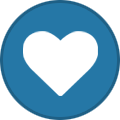
-
Honda WR-V 2018 Polnav na Central Multimidia
mauricioea respondeu ao tópico de mauricioea em Polnav Navegador
Claudio, Concordo, a atualização é caríssima! Se achar uma CM de marca boa por este preço com certeza valerá muito a pena trocar e por favor, nos divulgue a marca e o valor e se deu certo. Além do fato de que a camêra de ré do WR-V é um lixo e a nova CM deverá aceitar uma camêra muito melhor. Boa sorte! Mauricioea -
Voz TTS iGo Primo - Pequeno Melhoramento
mauricioea respondeu ao pergunta de luizcarlosgps em iGO Primo
Xamanian, Modifica uma Voz com esta modificação e envia pra nós, por favor. Olhei o arquivo e não achei tão simples assim de modificar até porque as novas vozes estão com as linhas a serem modificadas bem diferentes do que foi dito pelo Luis. Abs, Mauricioea -
Voz TTS iGo Primo - Pequeno Melhoramento
mauricioea respondeu ao pergunta de luizcarlosgps em iGO Primo
Luiz, Posta pra nós as suas vozes modificadas. Mauricioea -
Grande Xamanian, fazia tempo que não aparecia heim. Exatamente isso que eu queria saber, muito obrigado pelas explicações detalhadas. Abraço, Mauricioea












